excel乘法函数
Excel中,乘法函数是数据处理和计算的基础工具之一,无论是简单的数值相乘,还是复杂的数组或矩阵运算,Excel都提供了多种灵活且强大的乘法函数来满足不同的需求,下面将详细介绍Excel中常用的乘法函数及其使用方法。
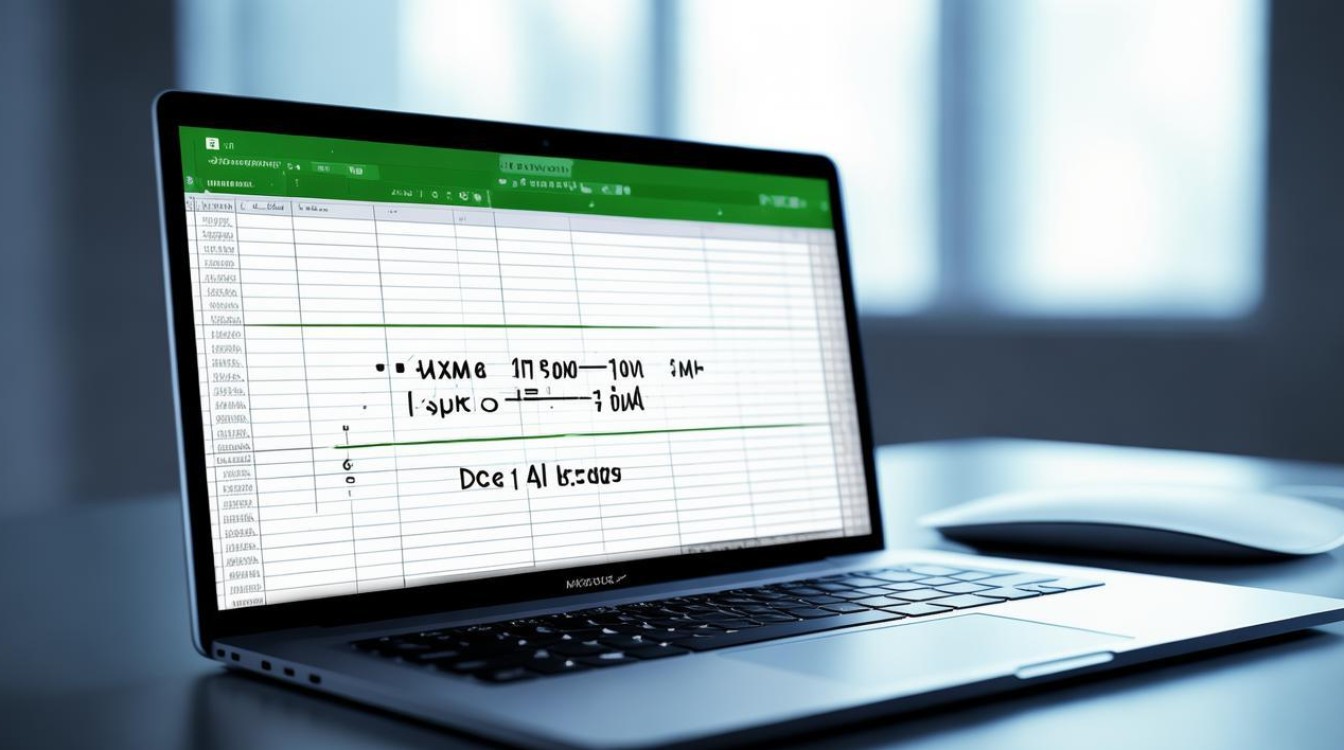
基础乘法运算
使用“”符号进行乘法运算
最直接的乘法运算方法是使用“”符号,若要计算A1单元格和B1单元格的乘积,可以在目标单元格中输入公式`=A1B1`,按回车键后即可得到结果,这种方法适用于简单的两数相乘,操作直观且易于理解。
多个单元格连续相乘
当需要计算多个单元格的乘积时,可以继续使用“”符号连接这些单元格,计算A1、B1、C1三个单元格的乘积,公式为`=A1B1C1`,这种方法虽然简单,但当单元格数量较多时,公式会变得冗长且不易管理。
PRODUCT函数
基本用法
PRODUCT函数是Excel中专门用于计算乘积的函数,其语法为=PRODUCT(number1, [number2], ...),其中number1、number2等参数可以是数字、单元格引用或单元格区域,计算A1到A5五个单元格的乘积,可以使用公式=PRODUCT(A1:A5),这种方法特别适用于计算一系列单元格的乘积,避免了使用多个“”符号连接的繁琐。
多个区域相乘
PRODUCT函数还支持多个区域的乘积计算,计算A1到A5和C1到C5两个区域的数值的乘积,可以使用公式=PRODUCT(A1:A5, C1:C5),这大大简化了跨区域乘积的计算过程。
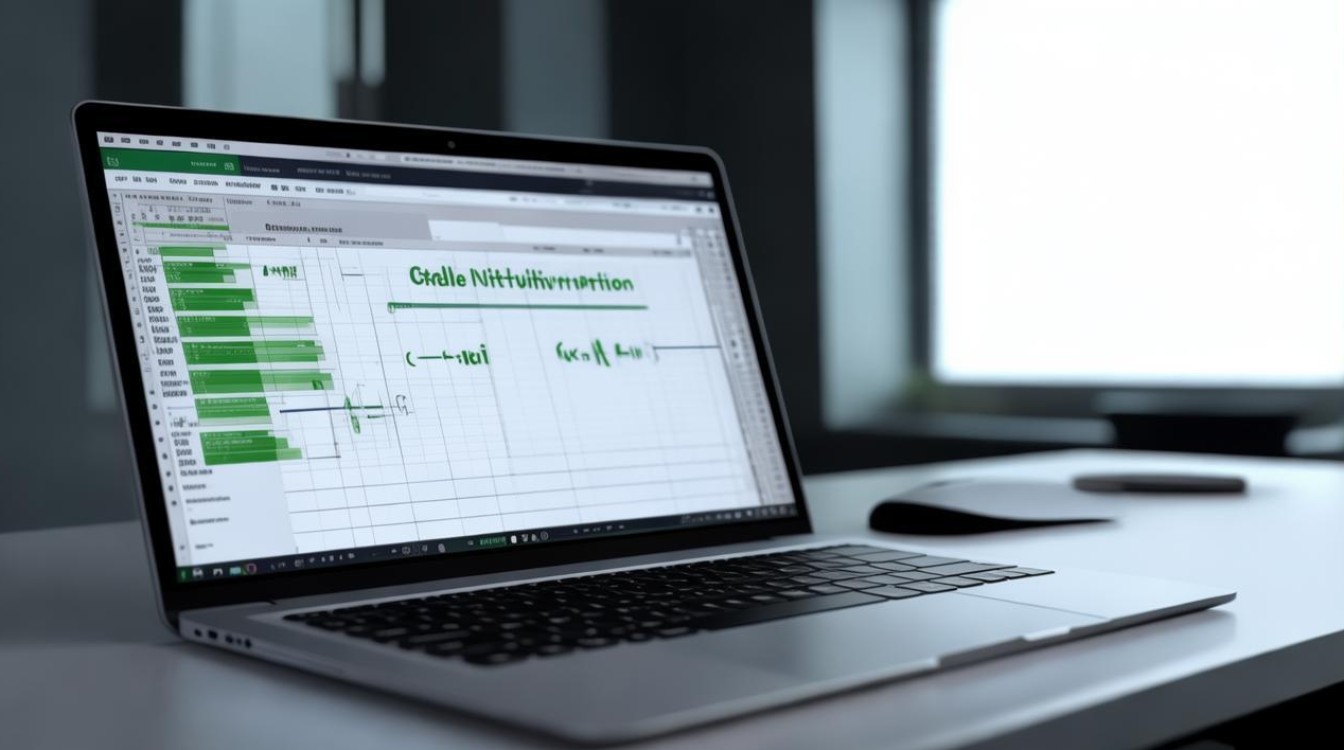
SUMPRODUCT函数
基本用法
SUMPRODUCT函数虽然名称中有“SUM”,但它实际上可以进行乘法运算,并返回乘积之和,其语法为=SUMPRODUCT(array1, [array2], ...),计算A1:A3和B1:B3对应值的乘积和,可以使用公式=SUMPRODUCT(A1:A3, B1:B3),这种方法在需要对多组数据进行乘积运算并求和时非常有用。
单个乘积计算
SUMPRODUCT函数也可以用于计算单个乘积,计算C2和D2单元格的乘积,可以使用公式=SUMPRODUCT(C2, D2),虽然这种方法对于单个乘积来说可能不是最优选择,但它展示了SUMPRODUCT函数的灵活性。
MMULT函数(矩阵乘法)
MMULT函数是Excel中的矩阵乘法函数,用于计算两个数组的矩阵乘积,它要求输入的两个数组必须具有相应的维度,即第一个数组的列数必须等于第二个数组的行数,若A1:B2是一个2x2的矩阵,C1:C2是一个2x1的列向量,则可以使用公式=MMULT(A1:B2, C1:C2)来计算它们的矩阵乘积,需要注意的是,MMULT函数返回的是一个数组结果,因此在输入公式后需要按Ctrl+Shift+Enter键来确认数组公式。
实际应用案例
计算销售总额
假设有一张销售表格,A列为商品单价,B列为销售数量,需要在C列计算每个商品的销售总额,可以在C2单元格输入公式=A2B2,然后向下拖动填充柄应用到所有商品行,这样,每一行的销售总额都会自动计算出来。
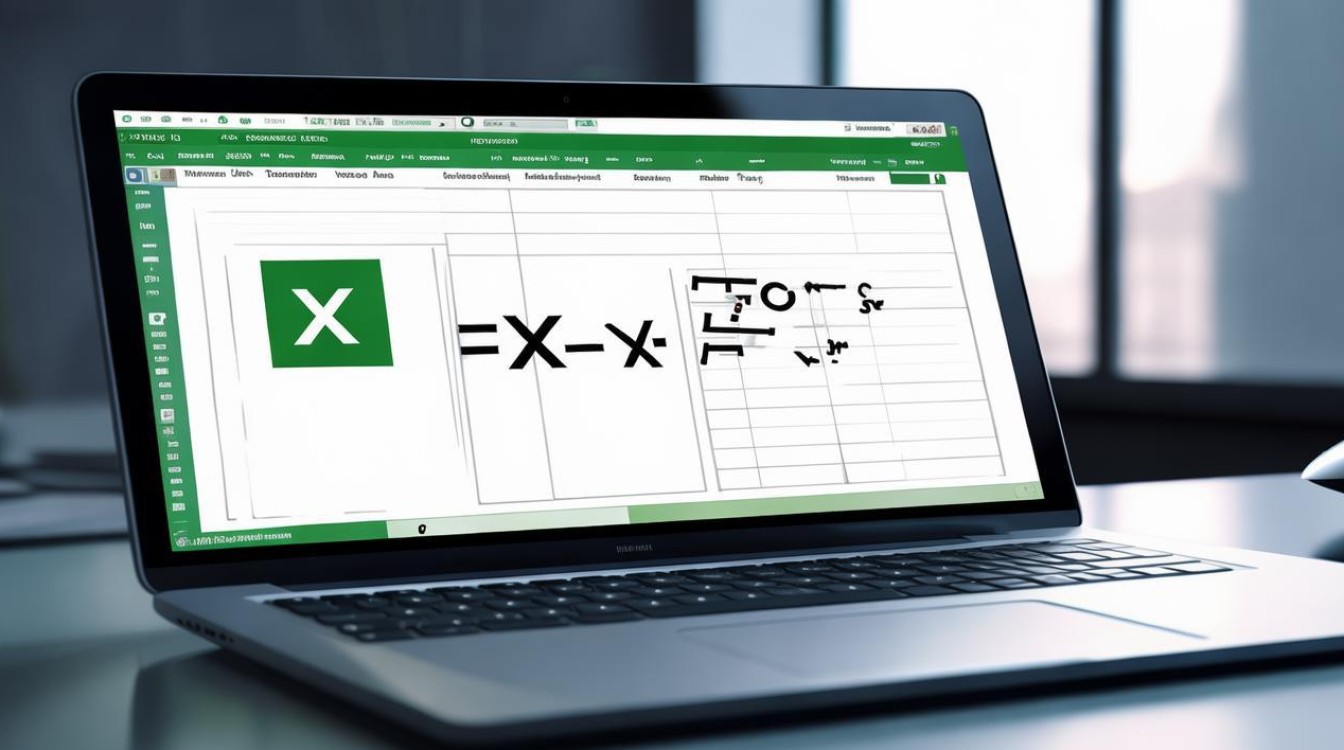
计算加权平均值
假设有一组数据需要计算加权平均值,A列为权重,B列为值,可以使用SUMPRODUCT函数来计算加权总和,然后除以权重总和,在C1单元格输入公式=SUMPRODUCT(A1:A3, B1:B3)/SUM(A1:A3),即可得到加权平均值。
注意事项
- 数据类型:确保参与运算的单元格或数值为数字类型,避免出现文本或其他非数值数据导致错误。
- 数组公式:在使用MMULT或数组形式的SUMPRODUCT函数时,记得按Ctrl+Shift+Enter键来确认数组公式。
- 公式检查:如果公式输入后出现错误提示(如#VALUE!),检查参与运算的单元格是否包含非数值数据或公式是否正确输入。
FAQs
如何在Excel中快速计算多个单元格的乘积?
答:可以使用PRODUCT函数并指定单元格区域来计算多个单元格的乘积,计算A1到A5五个单元格的乘积,可以使用公式=PRODUCT(A1:A5),也可以使用“”符号连接多个单元格进行连续相乘,但对于大量单元格来说,PRODUCT函数更为简便。
SUMPRODUCT函数与PRODUCT函数有何区别? 答:SUMPRODUCT函数主要用于计算多组数据对应元素的乘积之和,而PRODUCT函数则是计算指定区域内所有数值的乘积,SUMPRODUCT函数先进行乘法运算再求和,而PRODUCT函数仅进行乘法运算,在需要对多组数据进行乘积运算并求和时,应使用SUMPRODUCT函数;而在仅需计算一系列数值的乘积时,则使用PRODUCT函数更为
版权声明:本文由 数字独教育 发布,如需转载请注明出处。





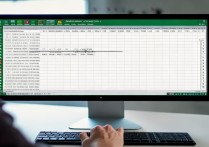

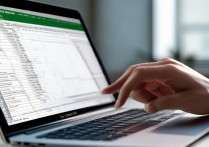





 冀ICP备2021017634号-12
冀ICP备2021017634号-12
 冀公网安备13062802000114号
冀公网安备13062802000114号